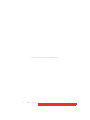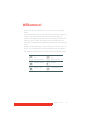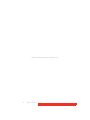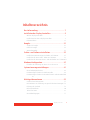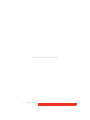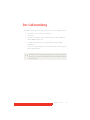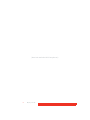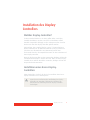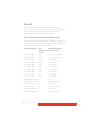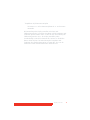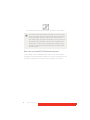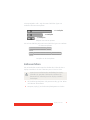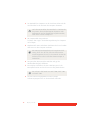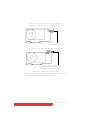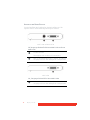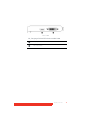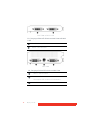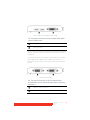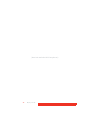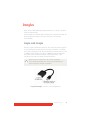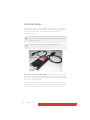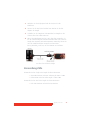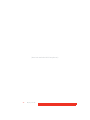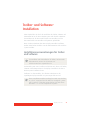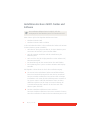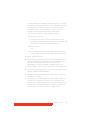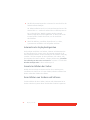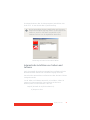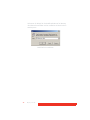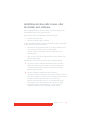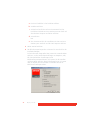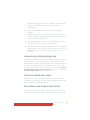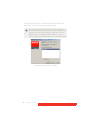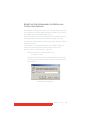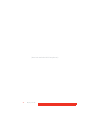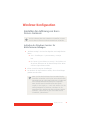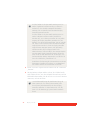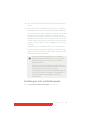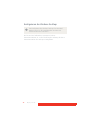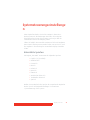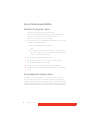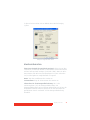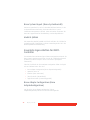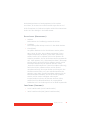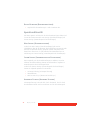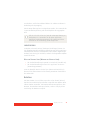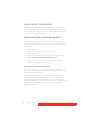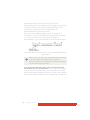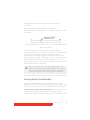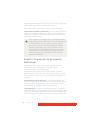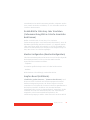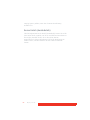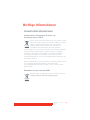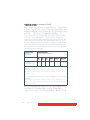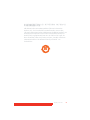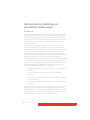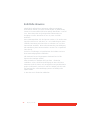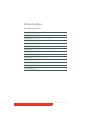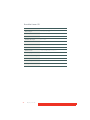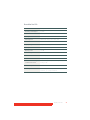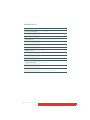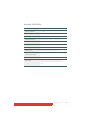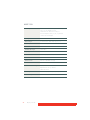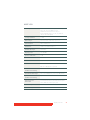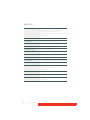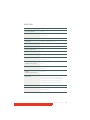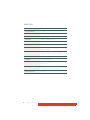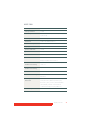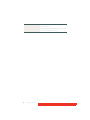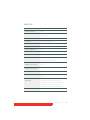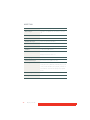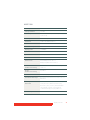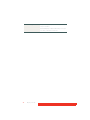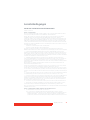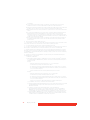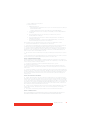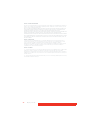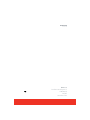Barco BarcoMed 5MP2FH PCIe Benutzerhandbuch
- Kategorie
- Schnittstellenkarten / Adapter
- Typ
- Benutzerhandbuch

Benutzeranleitung - Windows XP
Display-Controller

(Diese Seite wurde absichtlich leer gelassen.)
2 Display-Controller

Display-Controller 3
Willkommen!
Danke, dass Sie sich für diesen BARCO DISPLAY-CONTROLLER entschieden
haben.
Barcos hochmoderne Display-Controller liefern die Leistung, Qualität und
Stabilität, die für die heutigen fortschrittlichen Anwendungen zur
medizinischen Bildgebung erforderlich sind. Die leistungsstarken Karten
stellen ein sehr schnelles und sauberes Laden der Bilder sowie die
Abrufbarkeit und Bearbeitungsmöglichkeit der Bilder bei jeder Auflösung
sicher.
Befolgen Sie die Anleitungen in dieser Anleitung, um den B
ARCO DISPLAY-
C
ONTROLLER zu installieren und die Leistungsfähigkeit selbst zu erleben!
Die folgenden Symbole können in dieser Anleitung verwendet werden:
Warnung: Gefahr
von
Personenschäden
Vorsicht: Gefahr
von
Geräteschäden
Achtung, wichtig Hinweis
Hinweis, Tipp Zusatzinformation
WARNING

(Diese Seite wurde absichtlich leer gelassen.)
4 Display-Controller

Display-Controller 5
Inhaltsverzeichnis
Der Lieferumfang.......................................................... 7
Installation des Display-Controllers.............................. 9
Welcher Display-Controller?................................................................9
Installation eines Barco-Display-Controllers......................................9
Einbauverfahren.................................................................................13
Dongles....................................................................... 21
Single-Link-Dongle.............................................................................21
Dual-Link-Dongle ...............................................................................22
Verwendungsfälle..............................................................................23
Treiber- und Software-Installation............................. 25
Installationsvoraussetzungen für Treiber und Software.................25
Installation der B
ARCO MXRT -Treiber und Software........................26
Installation der B
ARCOMED CORONIS- oder Nio-Treiber und -Software31
Windows-Konfiguration.............................................. 37
Einstellen der Auflösung von BARCO DISPLAY-CONTROLLER .................37
Systemsteuerungseinstellungen................................ 41
Barco-Treibereigenschaften ..............................................................42
Erweiterte Eigenschaften für MXRT-Controller................................44
Erweiterte Eigenschaften für BarcoMed Coronis oder BarcoMed Nio
49
Wichtige Informationen .............................................55
Umweltschutzinformationen ............................................................55
Informationen zur Einhaltung von gesetzlichen Bestimmungen..58
Erklärung der Symbole......................................................................59
Rechtliche Hinweise..........................................................................60
Technische Daten...............................................................................61
Garantiebedingungen........................................................................77

(Diese Seite wurde absichtlich leer gelassen.)
6 Display-Controller

Display-Controller 7
Der Lieferumfang
Der Lieferumfang des BARCO DISPLAY-CONTROLLERs umfasst folgende Teile:
• Diese B
ARCO DISPLAY-CONTROLLER-Anleitung
• System-CD
• 2 Single-Link-Dongles, die im Lieferumfang des MXRT-5400 und
MXRT-7400 enthalten sind.
• 1 Single-Link-Dongle, der im Lieferumfang des MXRT-2400
enthalten ist.
• 1 DMS-59-zu-DVI-Adapter ist im Lieferumfang des MXRT-1150 und
MXRT-1450 enthalten.
Bewahren Sie die Originalverpackung auf. Sie wurde für diesen
B
ARCO DISPLAY-CONTROLLER entworfen und ist der ideale Schutz für
den Transport.

(Diese Seite wurde absichtlich leer gelassen.)
8 Display-Controller

Display-Controller 9
Installation des Display-
Controllers
Welcher Display-Controller?
Ihr Barco-Medical-Monitor ist mit einer großen Reihe von Display-
Controller-Grafikkarten von Barco und auch mit Produkten anderer
Hersteller kompatibel. Abhängig von den Auftragswünschen kann der
Monitor mit oder ohne Display-Controller geliefert werden.
Die Broschüre „Barco medical display systems“ (Systeme der Barco
Medical-Monitore) auf der Webseite www.barco.com/en/healthcare
(Abschnitt zum Herunterladen von Dokumenten) enthält eine
umfassende Übersicht der Kompatibilitätsmatrix der Barco-Monitore und
Barco Display-Controller.
Wenn Sie Display-Controller von Barco verwenden, befolgen Sie bitte die
Installationsanweisungen in diesem Abschnitt. Wenn Sie einen Display-
Controller eines anderen Herstellers verwenden, befolgen Sie bitte die
entsprechende Dokumentation.
Installation eines Barco-Display-
Controllers
Dieses Kapitel führt Sie durch die physische Installation eines Barco-
Display-Controllers für Ihr Monitorsystem.
Legen Sie zur Installation oder Handhabung des Display-
Controllers ein geerdetes Elektrostatik-Schutzband an.
Elektrostatische Aufladung kann den Display-Controller
beschädigen.
WARNING

10 Display-Controller
Übersicht
Vor der Installation des Barco Display-Controller für das Barco
Monitorsystem in den PC nehmen Sie sich bitte zunächst die Zeit, sich
mit dem/den Display-Controller/n und den PCIe- oder PCI-
Kartensteckplätzen am Rechner vertraut zu machen.
DISPLAY-CONTROLLERTYPEN FÜR BARCO-MONITORSYSTEME
Die folgenden Modelle von Barco-Display-Controllern sind für Ihr
Monitorsystem erhältlich. Bitte überprüfen Sie, welches der folgenden
Modelle sich im Lieferumfang Ihres Systems befindet und befolgen Sie
die entsprechenden Installationsanweisungen:
Grafikkartenmodell VGA-
Überbrückungs
stecker
Kompatibler PCIe/PCI-
Kartensteckplatz
Barco MXRT 1150 Nein x1*, x8, x16 (nur PCIe)
Barco MXRT 1450 Nein x1*, x8, x16 (nur PCIe)
Barco MXRT 2150 Nein x16 (nur PCIe)
Barco MXRT 2400 Nein x16 (nur PCIe)
Barco MXRT 5200 Nein x16 (nur PCIe)
Barco MXRT 5400 Nein x16 (nur PCIe)
Barco MXRT 5450 Nein x16 (nur PCIe)
Barco MXRT 7200 Nein x16 (nur PCIe)
Barco MXRT 7300 Nein x16 (nur PCIe)
Barco MXRT 7400 Nein x16 (nur PCIe)
B
ARCOMED CORONIS PCIe Ja x8*, x16
B
ARCOMED CORONIS PCI Ja PCI 32 oder PCI 64*
B
ARCOMED NIO PCIe Ja x4, x8*, x16
B
ARCOMED NIO PCI Ja PCI 32 oder PCI 64*
B
ARCOMED 5MP2FH PCIe Ja x4, x8*, x16
B
ARCOMED 5MP2FH PCI Ja PCI 32 oder PCI 64*

Display-Controller 11
* Empfohlener PCI/PCIe-Kartensteckplatz
Sie können x16- und x8-Kartensteckplätze für x1- und x4-Karten
verwenden.
Bei Verwendung eines Display-Controllers mit einem VGA-
Überbrückungsstecker ist zunächst festzulegen, ob die integrierten VGA-
Funktionen genutzt werden sollen. Ist dies der Fall, die Einstellung des
Überbrückungssteckers an J-1 des Display-Controllers prüfen.
Standardmäßig ist VGA durch Platzieren des Steckers an den beiden
oberen Stiften aktiviert. Zur Deaktivierung der integrierten VGA-
Funktionen den Überbrückungsstecker so umstecken, dass nun der
mittlere und untere Kontakt miteinander verbunden sind.

12 Display-Controller
VGA-Überbrückungsstecker des Display-Controllers, VGA aktiviert
WAHL EINES PASSENDEN PCI/PCIE-KARTENSTECKPLATZES
In der Tabelle auf der vorhergehenden Seite sind die verschiedenen
verfügbaren Display-Controller-Modelle für das B
ARCO Monitorsystem und
die jeweils empfohlenen PCI/PCIe-Kartensteckplätze für optimale
Um mehrere BarcoMed-Display-Controller in einem einzigen
PC zu verwenden, müssen Sie VGA auf EINEM der BarcoMed-
Display-Controller aktivieren und VGA auf ALLEN anderen
BarcoMed Display-Controllern deaktivieren. Zum Einsatz eines
BarcoMed-Display-Controllers mit dem VGA-Controller eines
Dritten oder mit einem oder mehreren Barco MXRT-Display-
Controllern darf VGA am BarcoMed-Display-Controller NICHT
aktiviert werden.

Display-Controller 13
Leistung aufgeführt. Abb. zeigt die unterschiedlichen Typen von
nutzbaren PCIe-Kartensteckplätzen.
Beispiele von PCIe-Steckplätzen
Die nächste Abbildung zeigt zwei unterschiedliche Typen von nutzbaren
PCI-Kartensteckplätzen.
Beispiele von PCI-Steckplätzen
Einbauverfahren
Die nachstehenden Anweisungen beschreiben den Einbau des Barco
Display-Controller für das Barco Monitorsystem Schritt für Schritt.
1 Soll die bisherige Grafikkarte nicht genutzt werden, ggf. ihre Treiber
und Software deinstallieren.
2 Computer, Display(s) und andere Peripheriegeräte ausschalten.
Legen Sie zur Installation oder Handhabung des Display-
Controllers ein geerdetes Elektrostatik-Schutzband an.
Elektrostatische Aufladung kann den Display-Controller
beschädigen.
- x16-Steckplatz
- x8-Steckplatz
- x1-Steckplatz
WARNING

14 Display-Controller
3 Das Netzkabel des Computers aus der Steckdose ziehen und alle
Anschlusskabel an der Rückseite des Computers abtrennen.
4 Die Computerabdeckung entfernen.
Zu diesem Zweck ggf. in der Bedienungsanleitung des Computers
nachschlagen.
5 Gegebenenfalls etwa vorhandene Grafikkarten durch Losschrauben
oder Lösen aus dem Computer ausbauen.
6 Den passenden Kartensteckplatz auffinden und ggf. die
Metallverblendung(en) abnehmen.
7 Barco Display-Controller für das Barco Monitorsystem in die
Kartenplätze stecken und fest bis zum Anschlag hineindrücken.
8 Das/die Stromversorgungskabel mit dem 6-poligen
Stromversorgungsanschluss an der Grafikkarte verbinden.
Nach dem Herausziehen des Netzkabels ca. 20 Sekunden
lang warten, bevor Peripheriegeräte abgetrennt oder
Komponenten aus der Hauptplatine ausgebaut werden,
damit diese nicht beschädigt wird.
WARNING
Bei Nutzung einer Hauptplatine mit integrierter Grafik-
Lösung, ohne dass diese als Teil einer Multi-Monitor-
Anordnung gewünscht wird, ist sie entweder im BIOS des
Rechnersystems oder im Windows-Gerätemanager zu
deaktivieren.
Der nächste Schritt betrifft nur MXRT 7200, MXRT 7300
und MXRT 7400.

Display-Controller 15
Sicherstellen, dass sich die Kabel nicht mit Komponenten im
Computer (wie z. B. einem Kühllüfter) verheddern.
Netzanschluss für die MXRT 7300- und MXRT 7400-Controller
Netzanschluss für den MXRT 7200-Controller
9 Den Display-Controller sicher festschrauben bzw. befestigen. Die
Computerabdeckung wieder sicher anbringen.
6-poliges
Stromversorgungskabel für
6-poliger Grafik-Controller
Stromversorgungskabel - anschließen
2 Kabel, wie in der Abbildung dargestellt

16 Display-Controller
ANSCHLUSS VON BARCO-DISPLAYS
Für eine detaillierte Beschreibung der Monitorinstallation und des
Signalanschlusses siehe Bedienungsanleitung des Monitors.
MXRT 1150 und MXRT 2150
MXRT 1450
Ein/Ausgangsschnittstelle bei Barco MXRT 1150 und Barco
MXRT 2150
S-Video-Anschluss
Diese Option wird von Barco nicht unterstützt.
DMS-59-Steckverbinder für DVI-I-/ Head 1- und Head 2-
Ausgangsanschlüsse über beiliegendes Y-Adapterkabel.
Ein-/Ausgangsschnittstelle bei Barco MXRT 1450
DMS-59-Steckverbinder für DVI-I-/ Head 1- und Head 2-
Ausgangsanschlüsse über beiliegendes Y-Adapterkabel.

Display-Controller 17
MXRT 2400
Ein-/Ausgangsschnittstelle beim Barco MXRT 2400
DisplayPort-Anschluss
DVI-I-Anschluss

(Diese Seite wurde absichtlich leer gelassen.)
18 Display-Controller
MXRT 5200 und MXRT 5450
MXRT 7200
Ein-/Ausgangsschnittstelle beim Barco MXRT 5200 und MXRT
5450
Head 1 – DVI-I-Anschluss
Head 2 – DVI-I-Anschluss
Ein-/Ausgangsschnittstelle beim Barco MXRT 7200
Head 1 – DVI-I-Anschluss
Stereoanschluss
Diese Option wird von Barco nicht unterstützt.
Head 2 – DVI-I-Anschluss

Display-Controller 19
MXRT 5400, MXRT 7300 und MXRT 7400
Durch Trennen des DisplayPort-Kabels wird eventuell der Monitor
gesperrt. Bei einer Sperre ist eventuell ein Neustart des Systems
erforderlich.
Unter Windows XP wird der Betrieb von drei Monitoren mit dem
MXRT 5400, MXRT 7300 und MXRT 7400 nicht unterstützt. Es
können immer zwei der drei Anschlüsse gleichzeitig verwendet
werden.
BarcoMed-Controller
Ein-/Ausgangsschnittstelle beim Barco MXRT 5400, MXRT
7300 und MXRT 7400
DisplayPort-Anschlüsse
DVI-I-Anschluss
Ein-/Ausgangsschnittstelle bei der BarcoMed Coronis,
BarcoMed Nio und BarcoMed 5MP2FH-Familie von Display-
Controllern
Head 1 – DVI-D-Anschluss
Head 2 – DVI-D-Anschluss

(Diese Seite wurde absichtlich leer gelassen.)
20 Display-Controller
Seite wird geladen ...
Seite wird geladen ...
Seite wird geladen ...
Seite wird geladen ...
Seite wird geladen ...
Seite wird geladen ...
Seite wird geladen ...
Seite wird geladen ...
Seite wird geladen ...
Seite wird geladen ...
Seite wird geladen ...
Seite wird geladen ...
Seite wird geladen ...
Seite wird geladen ...
Seite wird geladen ...
Seite wird geladen ...
Seite wird geladen ...
Seite wird geladen ...
Seite wird geladen ...
Seite wird geladen ...
Seite wird geladen ...
Seite wird geladen ...
Seite wird geladen ...
Seite wird geladen ...
Seite wird geladen ...
Seite wird geladen ...
Seite wird geladen ...
Seite wird geladen ...
Seite wird geladen ...
Seite wird geladen ...
Seite wird geladen ...
Seite wird geladen ...
Seite wird geladen ...
Seite wird geladen ...
Seite wird geladen ...
Seite wird geladen ...
Seite wird geladen ...
Seite wird geladen ...
Seite wird geladen ...
Seite wird geladen ...
Seite wird geladen ...
Seite wird geladen ...
Seite wird geladen ...
Seite wird geladen ...
Seite wird geladen ...
Seite wird geladen ...
Seite wird geladen ...
Seite wird geladen ...
Seite wird geladen ...
Seite wird geladen ...
Seite wird geladen ...
Seite wird geladen ...
Seite wird geladen ...
Seite wird geladen ...
Seite wird geladen ...
Seite wird geladen ...
Seite wird geladen ...
Seite wird geladen ...
Seite wird geladen ...
Seite wird geladen ...
Seite wird geladen ...
Seite wird geladen ...
-
 1
1
-
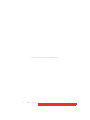 2
2
-
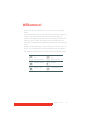 3
3
-
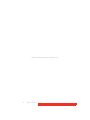 4
4
-
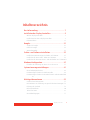 5
5
-
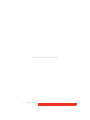 6
6
-
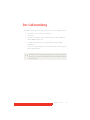 7
7
-
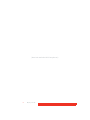 8
8
-
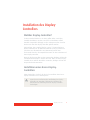 9
9
-
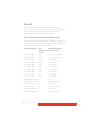 10
10
-
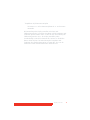 11
11
-
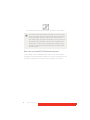 12
12
-
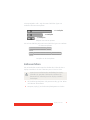 13
13
-
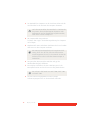 14
14
-
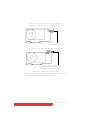 15
15
-
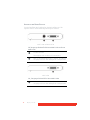 16
16
-
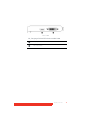 17
17
-
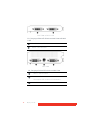 18
18
-
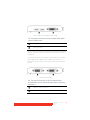 19
19
-
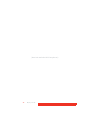 20
20
-
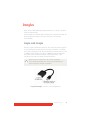 21
21
-
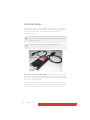 22
22
-
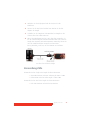 23
23
-
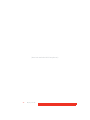 24
24
-
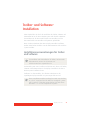 25
25
-
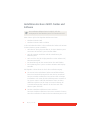 26
26
-
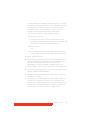 27
27
-
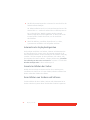 28
28
-
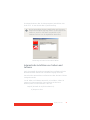 29
29
-
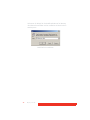 30
30
-
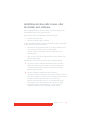 31
31
-
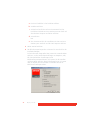 32
32
-
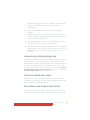 33
33
-
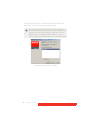 34
34
-
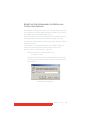 35
35
-
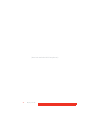 36
36
-
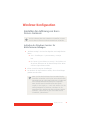 37
37
-
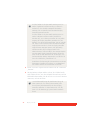 38
38
-
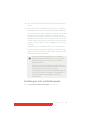 39
39
-
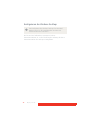 40
40
-
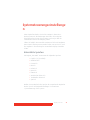 41
41
-
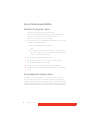 42
42
-
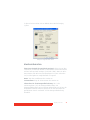 43
43
-
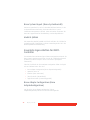 44
44
-
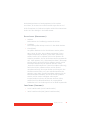 45
45
-
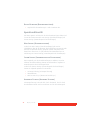 46
46
-
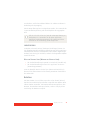 47
47
-
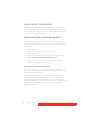 48
48
-
 49
49
-
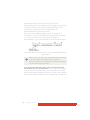 50
50
-
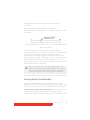 51
51
-
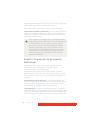 52
52
-
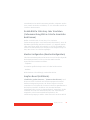 53
53
-
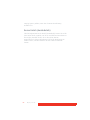 54
54
-
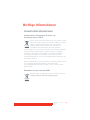 55
55
-
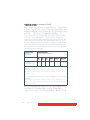 56
56
-
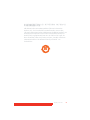 57
57
-
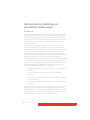 58
58
-
 59
59
-
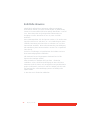 60
60
-
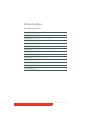 61
61
-
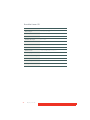 62
62
-
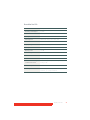 63
63
-
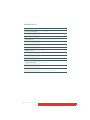 64
64
-
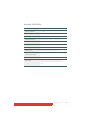 65
65
-
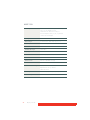 66
66
-
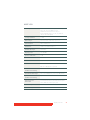 67
67
-
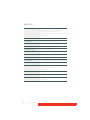 68
68
-
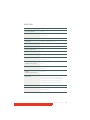 69
69
-
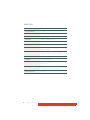 70
70
-
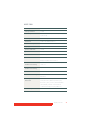 71
71
-
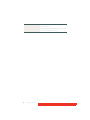 72
72
-
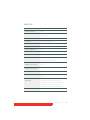 73
73
-
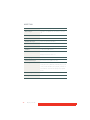 74
74
-
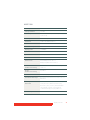 75
75
-
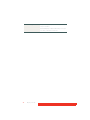 76
76
-
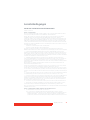 77
77
-
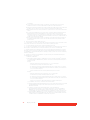 78
78
-
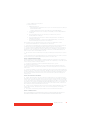 79
79
-
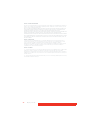 80
80
-
 81
81
-
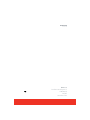 82
82
Barco BarcoMed 5MP2FH PCIe Benutzerhandbuch
- Kategorie
- Schnittstellenkarten / Adapter
- Typ
- Benutzerhandbuch
Verwandte Artikel
-
Barco Coronis 3MP (MDCG-3120) Benutzerhandbuch
-
Barco Coronis 5MP Mammo MDMG-5121 Benutzerhandbuch
-
Barco Barco LCD sensor Bedienungsanleitung
-
Barco MFGD 1218 Benutzerhandbuch
-
Barco MXRT-7300 Benutzerhandbuch
-
Barco Coronis 2MP (MFGD-2621) Benutzerhandbuch
-
Barco MXRT-7300 Benutzerhandbuch
-
Barco E-3620 Benutzerhandbuch
-
Barco Nio 3MP (E-5420) Benutzerhandbuch
-
Barco Nio 5MP LED (MDNG-5221) Benutzerhandbuch
Andere Dokumente
-
DeLOCK 83507 Datenblatt
-
DeLOCK 83496 Datenblatt
-
DeLOCK 65555 Datenblatt
-
DeLOCK 65281 Datenblatt
-
DeLOCK 63326 Datenblatt
-
Gigabyte GV-R9000 Bedienungsanleitung
-
Gigabyte GV-R9700 Bedienungsanleitung
-
Gigabyte GV-R9500 Bedienungsanleitung
-
Gigabyte GV-R9000 PRO Bedienungsanleitung
-
Gigabyte GV-R9264D Bedienungsanleitung